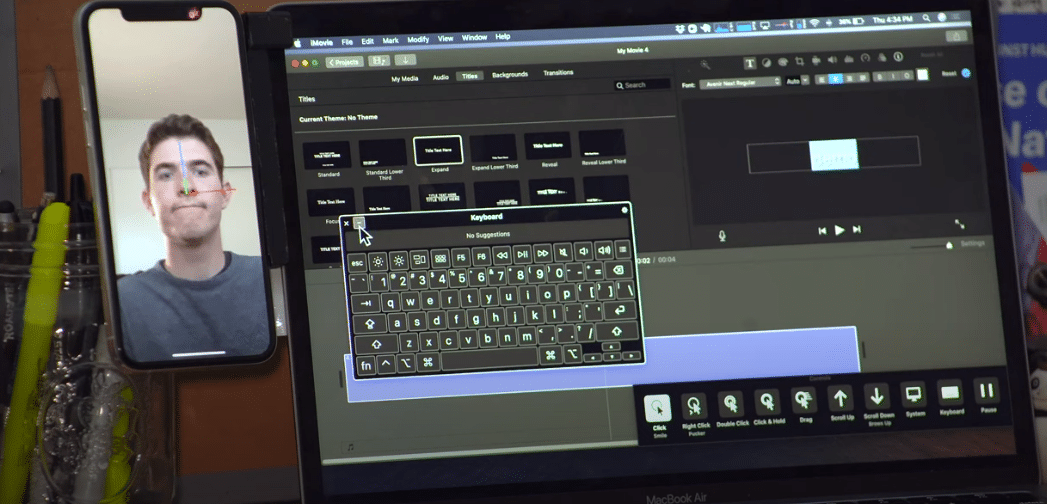
Apple heeft veel verschillende toegankelijkheidstools in zijn besturingssystemen, waardoor veel mensen toegang hebben tot de software en tools zonder conventionele methoden te gebruiken. Hoewel ze bedoeld zijn voor gebruikers die geen toetsenbord of muis kunnen gebruiken, kan iedereen dezelfde functies gebruiken en Head Pointer is daar een van. We hoeven ze alleen maar te activeren en enkele instellingen te wijzigen. Laten we eens kijken hoe we het moeten doen.
Voor het starten. Ik zou deze functionaliteit graag bekend willen maken. Head Pointer werd meegeleverd met macOS Catalina. Simpel gezegd, het verandert je hoofd in een muis. Met een webcam die op de gebruiker is gericht, kan de tool de rotatie van het hoofd van de gebruiker volgen, van links naar rechts of verticaal, en cursor op scherm verplaatsen move in die richting.
Hoofd aanwijzer gevonden in het menu Toegankelijkheid Systeem voorkeuren. Aangezien de muis nog steeds bruikbaar is en elke hoofdbeweging overschrijft, kan dit systeem de cursor dichtbij de plaats brengen waar een gebruiker hem wil gebruiken, simpelweg door zijn hoofd en aandacht te bewegen. Dan zou de muis gebruikt kunnen worden om preciezer te zijn in de selectie.
Laten we in de problemen komen. Laten we Head Pointer inschakelen
Het eerste dat we moeten doen, is een webcam voor de Mac instellen. MacBooks hebben de FaceTime-camera, Het kan worden gebruikt, maar vrijwel elk beeldapparaat dat u kunt aansluiten waarvan de computer denkt dat een webcam het zal doen.
We klikken op het Apple-pictogram in de menubalk en selecteer:
Systeemvoorkeuren–> Toegankelijkheid.
We gaan aan de linkerkant naar beneden en selecteren Pointer Control. We klikken op het tabblad Alternatieve controlemethoden. We selecteren het vinkje naast Hoofdaanwijzer inschakelen.
Eenmaal ingeschakeld, macOS begin de bewegingen van je hoofd te interpreteren vanuit het oogpunt van de webcam op muisbewegingen. Als u de bedieningselementen wilt verfijnen, klikt u op de knop Opties.
Nu gaat het om spelen met de systeemvoorkeuren totdat we degene vinden die we het leukst vinden. We laten u een video achter waarin wordt getoond hoe dit systeem werkt. Niet slecht om te proberen. Maar ja, we vertellen je vanaf nu dat als je de muis kunt gebruiken om het te gebruiken. Sneller en we zijn er meer aan gewend.